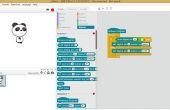Stap 14: Het eindproduct!



Je deed het!
Met een paar eenvoudige klikken, kunt u uw app op uw apparaat van Windows Phone implementeren en u bent klaar! Aanvankelijk, je ziet gewoon een zwart scherm (Figuur 1), maar dat is niets om ongerust over. Herinner me wij niet werkelijk code geen GUI voor dit project en gewoon op basis van het volledig rond de spraakopdrachten met Cortana.
Door de zoekknop ingedrukt kun je Cortana activeren. Gewoon zeggen
"BACH turn op mijn bureau lichten"
Cortana moet terugkeren met de boodschap dat ze hen op draait (Figuur 2).
Hopelijk zal dit leiden tot uw LED om verder te gaan! Congrats!
Vooruit...
In deze handleiding heb we alleen nauwelijks krabde het oppervlak van wat deze technologie in staat is. Hier zijn slechts een paar ideeën die u kunt ondernemen gaan vooruit naar echt vlees uit uw geautomatiseerde huis met Cortana en Azure:
- Haak uw muziekspeler aan Cortana, ingestelde alarmen van wakker!
- Haak een relais met uw RPi te grote verlichting
- Cortana van Geofencing functie gebruiken om de verlichting uitschakelen wanneer u uw huis (gids op deze binnenkort!)
- Maak een GUI-interface op uw Windows Phone-app om te controleren uw verlichting
- Azure opslag tabel maken en houden van de 'status' van verschillende IoT apparaten rond uw huis en stuur ze naar uw App!
Heeft u meer ideeën? Post ze in de comments en ik zal ze toevoegen aan de lijst!